我一直在為自己找一台終極的電腦。這台電腦在上班時要能夠勝任我所有的工作需求,包括順利地運行Visual Studio。開會時能隨時記錄下重要的待辦事項,讓我達成無紙化的工作環境。下了班,這台電腦要能夠當作家裡的桌機使用。休息時,更要能像平板電腦一樣,能隨手閱讀我訂閱的電子雜誌。
在做了一番比較之後,最後我選擇了Microsoft的Surface Pro。因為它同時具有筆記型電腦以及平板電腦的特質。唯一獨缺的,就是桌上型電腦的順手度了。
過去曾經買過幾部筆記型電腦。出門在外時,有台筆記型電腦的確是很方便。但是回到家以後,還是覺得桌上型電腦的大螢幕、大鍵盤,操作起來比較順手。漸漸的,筆記型電腦就成為抽屜裡頭珍貴的收藏品了。
所以這次導入Microsoft Surface Pro,我決定要讓它同時具有桌機的機能。
我一開始考慮的是Microsoft原廠的Docking Station。專門為Surface設計的造型,看起來的確具有尊貴的整體感。不過一台USD$ 199的高價,著實讓人吃不消。更另人納悶的是,在寬頻網路已達100M,家用網路甚至都已上Giga的現代,這台Docking Station竟然只支援100M的有線網路。在經過多方思索後,最後還是把它給剔除了。
最後,我採用了DisplayLink的解決方案。
USB 3.0的頻寬可以高達 5 Gbps。這樣的高速讓很多以前無法想像的設備,現在都可透過USB 3.0來實現。例如顯示卡、網路卡、USB 3.0 Hub、音效裝置等等。把這些裝置獨立出來,成為一台Docking設備,這就是DisplayLink的構念。
也就是說,只要你的Notebook接上了DisplayLink的設備,你的Notebook便可擁有多個螢幕輸出、高速網路,還有USB 3.0 Hub可以讓你連接多種週邊設備。聽起來是不是很棒?
在經過多方比較後,最後我選擇了這台plugable Dual Monitor Docking Station。

plugable的Dual Monitor Docking Station是直立式的造型,只要透過一條USB 3.0的連接線,便可當作Notebook的Docking Station。
機器的前方提供了兩個USB 3.0連接埠,以及音效輸出入插孔。
機器背面提供了4個USB 2.0連接埠,一個Giga有線網路埠。在視訊方面則提供了一個DVI以及一個HDMI輸出接孔。也就是說,除了Notebook本身的螢幕外,這台機器還可另外連接兩個螢幕。總共可以做到三個螢幕同時輸出。
我把所有的週邊設備全部接在plugable這台船塢上。包括了兩個USB 3.0用來連接一台2.5吋隨身硬碟以及一個3.5吋的硬碟抽取座。兩個USB 2.0分別連接鍵盤和滑鼠,還有兩個USB 2.0是空著的。一條Giga的網路線。一條連接大螢幕用的HDMI線。最後還有一條連接耳機用的連接線。
每當我回到家,除了接上Surface的電源線外,只要再插上這條船塢的USB 3.0連接線。我的Surface便可當作桌機來使用啦。
整體配置就是這樣,是不是跟桌機一模一樣呢?多虧了Surface內建SSD的福,我這台用平板模擬出的桌機,可以比一般使用硬碟的桌機快上許多。
當Surface連上船塢之後,這台電腦就擁有兩個螢幕可以操作了。一般情況下,我只會使用大螢幕來工作,這時候只要在Windows 8的Charm Bar裡頭,將投影選項選到 [僅第二個螢幕] 就可以了。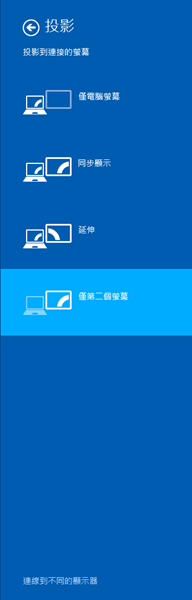
如果是需要兩個螢幕的工作環境,也只要選擇 [延伸] 就可以了。
另外,Plugable這台船塢,也會在Windows的通知區中顯示一個小圖示。只要點開這個小圖示,便可以直接設定螢幕的顯示方式。Plugable針對播放影片時,還提供了為視訊最佳化的功能。也就是把系統資源都發在影片播放上,這時其他的視窗顯示就會變得有些鋸齒了。不過以Surface的效能來說,有沒有選擇視訊最佳化,其實都不影響播放的品質。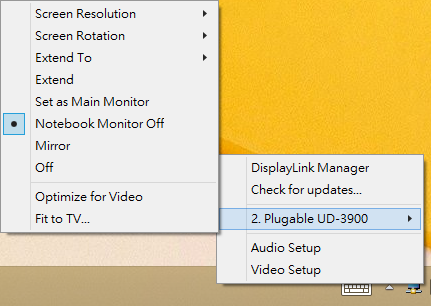
美中不足的是
用USB 3.0的DisplayPort作為Surface Pro的船塢系統,是讓Surface Pro變身為桌機,最快最有效的方法。不過經過長達半年的使用,發現還是會有些小問題。
首先是頻寬的問題。雖然USB 3.0的5G頻寬看起來綽綽有餘,但是當顯示螢幕、外接硬碟、高速有線網路全部接在一起時,就會感受到USB 3.0的DisplayPort還是有頻寬不足的問題。但這只有在做大量檔案經由網路對拷時才會發生。在透過網路拷貝大量檔案時,檔案傳輸速度可以高達60MB/Sec,但是這時候要連上其他網站就會停頓了。螢幕顯示卻完全沒有影響,所以不確定是USB 3.0的問題還是DisplayPort的問題。
其次是,雖然Surface Pro的10吋小螢幕就擁有高達1920x1080的解析度。但是Windows 8會針對螢幕大小自動調整DPI,所以看起來不會怪怪的。但是在接上大螢幕之後,同樣的DPI在28吋螢幕上看來,所有的圖示都會變得超級大,而且字也會霧霧的。不過這也是小問題,因為只要在接上Dock的情況下重新開機一次,DPI就會還原回來了。好在Surface Pro的開機速度非常快。
最後,plugable的USB 3.0船塢偶爾會有當機的情況,也就是雖然插上了USB 3.0的連接線,但是Surface Pro卻會突然抓不到,畫面也不會顯示在大螢幕上。不過這發生的機率極低。每天使用的情況下,一個月也幾乎遇不到一次。而且只要把船塢的電源重插一次就解決了,不是什麼大問題。
總而言之,這還是好設備
雖然透過平板電腦加上船塢,看起來有些麻煩。但是它的確實現了我的構想。現在我在公司和家裡各準備一台plugable的船塢。上班時直接接上船塢,便可當作桌機一樣工作。開會的時候直接把USB 3.0拔除,就可以直接用Surface Pro的筆和Onenote來作筆記。回到座位上再接上船塢,就可以直接把剛才作的筆記整理寄出給同事。回到家接上船塢,就是和上班時一模一樣的環境。晚上要休息時,只要拔除USB 3.0連接線,就可以直接當作電子書,慢慢坐在沙發上閱讀。真的做到一台設備全部搞定的理想境界了。



沒有留言:
張貼留言